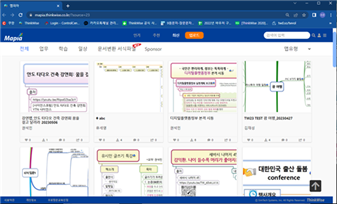새로운 맵 만들기
ThinkWise로 새로운 문서를 만드는 방법은 두 가지가 있습니다. 하나는 작성되어 있는 맵을 활용하는 것이고 다른 하나는 새 문서를 이용하여 문서를 작성하는 것입니다. 다음은 이 두 가지 방법에 대해 살펴봅니다.
새 문서를 작성하기 위해 새 파일 메뉴를 실행합니다.
빠른 실행 도구 모음의 [새 파일]메뉴를 클릭합니다.
또는 키보드 단축키 +을 누르면 새 창이 열립니다.
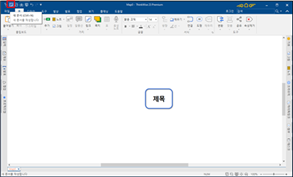
맵 디자인을 어렵게 생각하는 초보자들은 맵 문서를 작성할 때 프로그램에서 제공하는 스타일, 템플릿, 샘플맵을 활용하는 것이 편리합니다. 미리 지정해놓은 다양한 스타일을 가지고 맵을 쉽게 작성할 수 있습니다.
[파일]메뉴에서 [새로 만들기]메뉴를 클릭합니다.
[새로만들기] 대화상자가 나타나면 [기본 스타일] 또는 [템플릿 선택맵]에서 새로 만들고자 하는 맵 문서의 서식과 스타일을 선택합니다.
▪ 기본 스타일
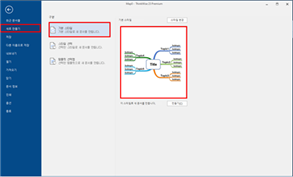
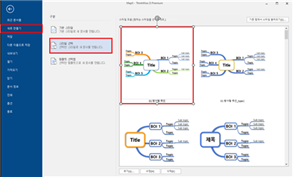
- [스타일 모음] :화면에 표시된 스타일 중 새로 작성할 맵 문서에 적용할 스타일을 더블 클릭하면 선택한 스타일로 맵 문서를 작성할 수 있습니다.
- [불러오기] : 이미 작성된 맵 문서로부터 기본스타일을 읽어 들여 적용할 때 사용합니다. 불러오기 버튼을 누르면 저장되어 있는 ThinkWise 문서를 선택하여 그 문서의 스타일을 불러 올 수 있습니다.
- [추가] : 자주 사용하는 맵 문서를 목록에 추가할 수 있습니다. 추가 버튼을 클릭하여 자주 사용하는 맵 문서를 선택하면 스타일 목록에 지정한 맵 문서가 추가됩니다.
- [수정] 맵 스타일에 등록된 맵 문서의 스타일을 수정할 수 있습니다.
- [삭제] 맵 스타일에 등록된 맵 문서를 삭제할 수 있습니다.
▪ 템플릿 선택
완성된 샘플맵 문서를 이용할 수 있습니다. 맵 샘플은 카테고리별(업무 / 학습 /일상) 로 구분되어 있으며 원하는 샘플 맵을 더블클릭하면 선택한 샘플 맵이 실행됩니다.
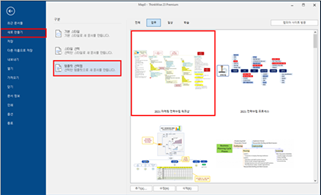
- [맵피아 사이트 방문] : 샘플맵에 제공되는 맵 이외에 더욱 다양한 자료를 만날 수 있는 사이트로 이동합니다. 또한 이 사이트에서는 자신이 만든 맵을 업로드하여 다른사람들에게 공유도 가능합니다.